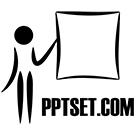スライドマスターの使い方講座
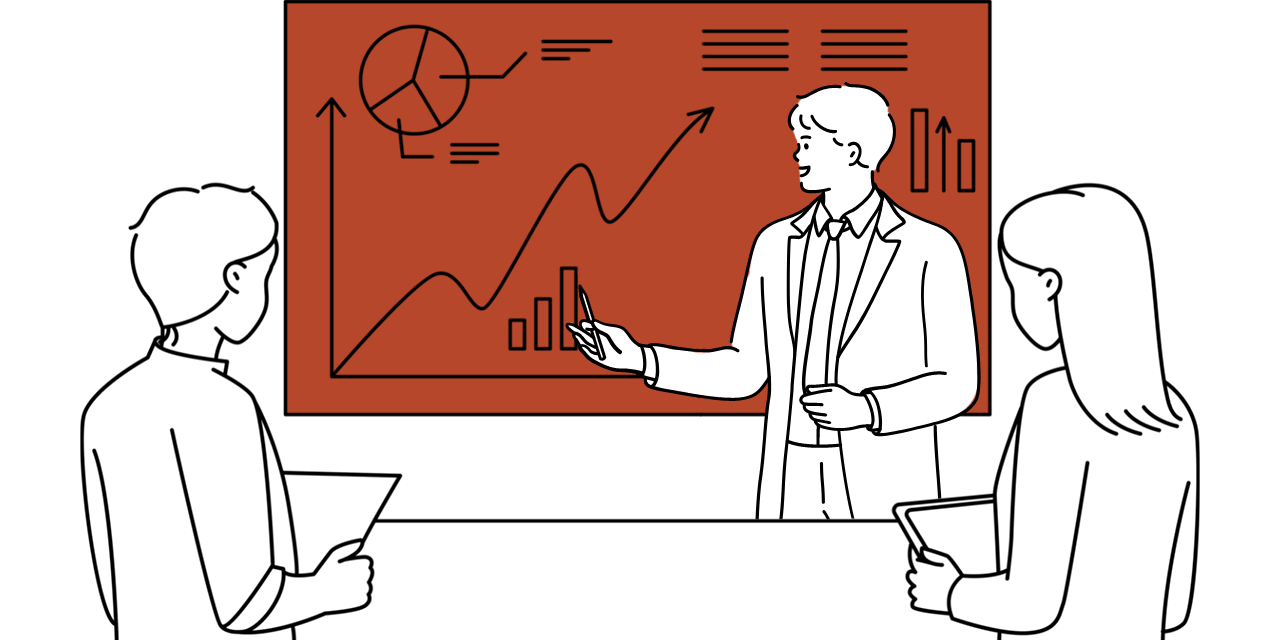
「本当に私は、パワポのセンスがないよな…」
「パワポの装飾にばかり時間かかるんだよな」
「パワポのデザインを基礎から勉強したいな」
見栄えのいい発表資料を作るためには、
1スライドあたり30分〜1時間ほどかかると言われています。
スライドのデザインに時間をかけすぎて、
資料の内容や構成にかける時間がなくなってしまうケースは非常に多いです。
結果的に「めちゃ時間かかったのに、まったく実りがない」となりかねません。
私はPowerPointの機能である「スライドマスター」でテンプレートを作ることで、
資料のデザインやレイアウトに悩むことがなくなりました。
そこでこのサイト「PPTSET」では、
スライドマスターを使ったPowerPointの資料作成方法を紹介します。
- おしゃれなPowerPointのテンプレートをダウンロードしてすぐに使えます
- PowerPointのオリジナルテンプレートを作成できるようになります
- 資料作成時のレイアウトやデザインに費やす時間が大幅に短縮されます
分かりやすい資料を作成するノウハウも合わせて紹介します。
スライドマスターの使い方をマスターして、
資料作成の効率を上げたい人は最後まで読んでください。
スライドマスターとは、PowerPointのテンプレート(テーマ)を作る機能
ほとんどの方がPowerPointを知っているかと思います。
プレゼンテーションをするときに使用する、スライドを作るためのソフトです。
このPowerPointには、スライドマスターという機能があります。
スライドマスターとは、スライドに表示されるすべてのコンテンツのレイアウト、書式設定、配置、プレースホルダーなどを一括して編集・管理できる機能です。
少し言い換えてみると、
スライドマスターは、おしゃれなテンプレート(テーマ)を作れる機能です。
専用の設定画面からスライドの枠組みや体裁をデザインすることで、見栄えのいい資料を作成できるようになります。
つまりスライドマスターは、スライドのテンプレートをきちんとした方法で作成する機能なのです。
テンプレートを使ったPowerPoint資料の作り方
PowerPointでは、テンプレートを活用することで、資料作成の効率が劇的に向上します。
テンプレートを使う方法は2つあります。
- テンプレートをダウンロードして使う
- テンプレートを一から作成する
PowerPointを自分でデザインしたいという人は、
テンプレートをダウンロードしてすぐに使いたいという人は、
テンプレートをダウンロードして使う
テンプレートの使い方講座
オリジナルのテンプレートを一から作成する
作り方講座
スライドマスターを使うときのコツ
表現したい内容とレイアウトを紐づける
スライドマスターを使うときの注意点
サイズを小さくする方法
他のPowerPointにスライドマスターをコピーする方法
スライドマスターのデザインをコピーする方法
スライドマスターを使うと評価される
仕事が早くなる
資料の装飾に費やす時間を短縮できる
わかりやすい資料を作れる
体裁が整うので
わかりやすい資料とは?
伝えたいことが誤解なく伝わる
わかりやすい資料の3つの条件
キーメッセージがある
1スライド1メッセージである
体裁が整っている
わかりやすい資料が評価される理由
プロジェクトの企画書がひとり歩きする
資料がそのまま成果として残る
わかりやすい資料は、そのまま成果として残ります。
この資料作ったの誰?すごいね!!
わかりやすい資料と評価まとめ
確かにスライドマスターを、ただ活用するだけでは無理です。内容が伴って初めて評価されます。やはり内容が、いちばん大切です。揺るぎないです。
しかし内容が充実していて、見た目も素晴らしい資料となれば他の社員よりも評価されます。
「見た目に時間をかけるくらいなら、中身に時間をかけろよ」と言う方もいると思います。
そこで「PPTSET」では、PowerPointのレイアウトやデザインかける時間を限りなく0に近づけます。